
时间:2021-05-20 11:05:08 来源:www.win10xitong.com 作者:win10
win10作为当前主流的操作系统,使用者非常的多,所以也会发现各种问题,像win10系统怎么自定义图标的问题就是其中一个。我们经过一些访问发现其实很多用户都遇到了win10系统怎么自定义图标的问题,如果你不想找专业的人士来解决win10系统怎么自定义图标的问题,可以试试小编的办法:1.首先需要找到进行修改的文件夹,右击文件夹选择属性。2.进入后切换为自定义选项,点击更改图标按钮即可就很快的解决了。结合下面的图文,就可以彻底知道win10系统怎么自定义图标的详尽处理方式。
小编推荐系统下载:萝卜家园Win10纯净版
具体方法如下:
1.首先,您需要找到要修改的文件夹,并右键单击该文件夹以选择属性。
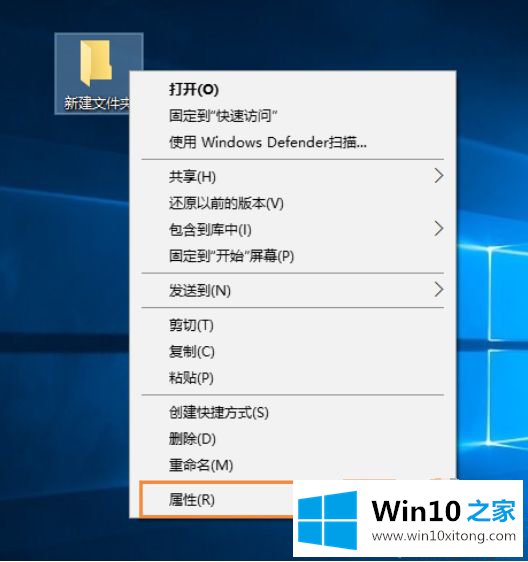
2.输入后,切换到自定义选项并单击更改图标按钮。
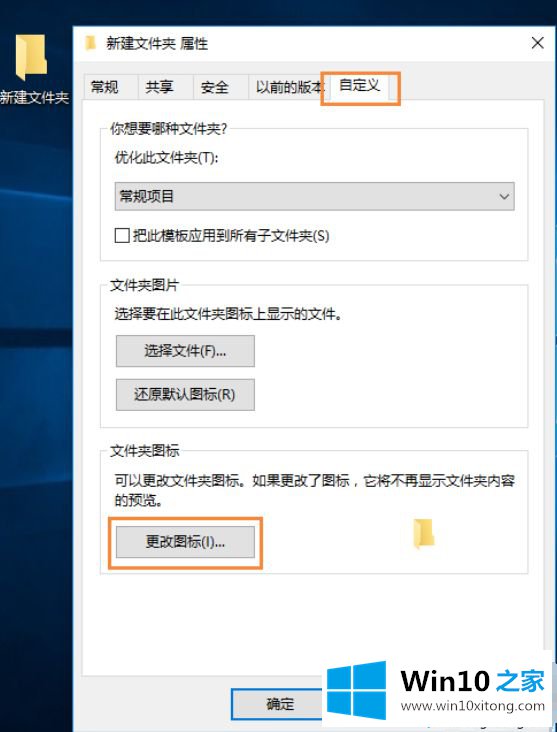
3.之后,选择列表中的图标或独立选择图标。
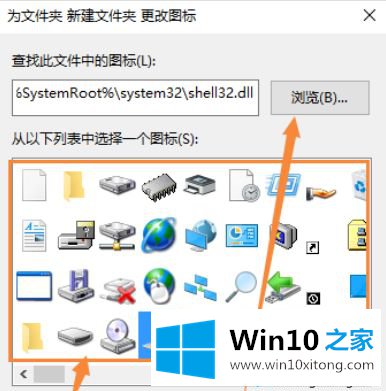
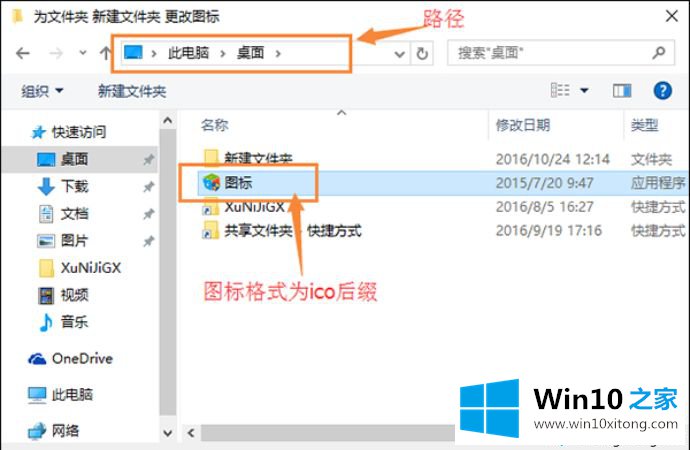
4.最后点击OK,完成~
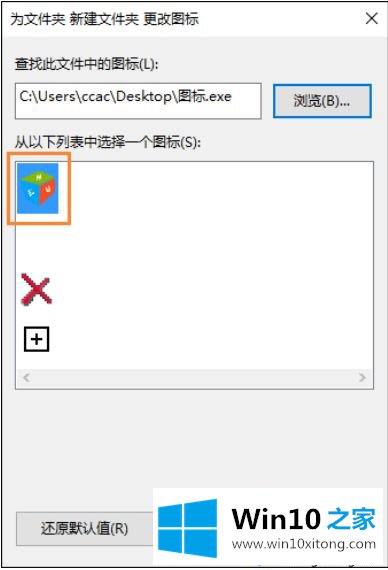
以上小系列分享了win10系统中定制图标的详细步骤。这个操作比较简单,希望对广大用户有所帮助。
这样操作就可以解决win10系统怎么自定义图标的问题了,要是上面对大家说的方法对大家有所帮助,很希望大家继续支持本站。